Ngày nay, xu hướng sử dụng máy lạnh thông minh đang ngày càng trở nên phổ biến. Các hãng điện lạnh lớn đều tích hợp công nghệ kết nối Wi-Fi và điều khiển từ xa thông qua smartphone, trong đó nổi bật là máy lạnh Panasonic với ứng dụng độc quyền Panasonic Comfort Cloud.
Việc điều khiển máy lạnh bằng điện thoại không chỉ mang lại sự tiện lợi, mà còn giúp người dùng quản lý điện năng, hẹn giờ, theo dõi trạng thái hoạt động từ bất cứ đâu. Tuy nhiên, nhiều khách hàng sau khi mua máy vẫn chưa biết cách kết nối máy lạnh Panasonic với ứng dụng Comfort Cloud để sử dụng hiệu quả.
Trong bài viết này, Điện Lạnh Phố Xanh sẽ hướng dẫn bạn từ A đến Z cách cài đặt, kết nối và sử dụng ứng dụng Comfort Cloud một cách chi tiết, dễ hiểu và nhanh chóng.
1/ Ứng dụng Panasonic Comfort Cloud là gì?
Ứng dụng Panasonic Comfort Cloud là một phần mềm quản lý và điều khiển máy lạnh Panasonic thông minh, được thiết kế dành riêng cho các dòng máy có hỗ trợ Wi-Fi. Người dùng chỉ cần smartphone chạy hệ điều hành Android hoặc iOS để tải app về và bắt đầu sử dụng.
Ưu điểm nổi bật:
- Điều khiển từ xa: Bật/tắt máy lạnh, thay đổi nhiệt độ, chỉnh chế độ ngay cả khi bạn không ở nhà.
- Quản lý nhiều thiết bị: Có thể thêm nhiều máy lạnh ở nhiều phòng, nhiều tầng hoặc nhiều địa điểm khác nhau.
- Theo dõi năng lượng: Một số dòng máy hỗ trợ hiển thị mức tiêu thụ điện để người dùng dễ kiểm soát chi phí.
- Tích hợp thông minh: Hẹn giờ, tạo kịch bản vận hành (automation) phù hợp với nhu cầu sinh hoạt.
- Tương thích đa nền tảng: Có mặt trên cả CH Play (Android) và App Store (iOS).
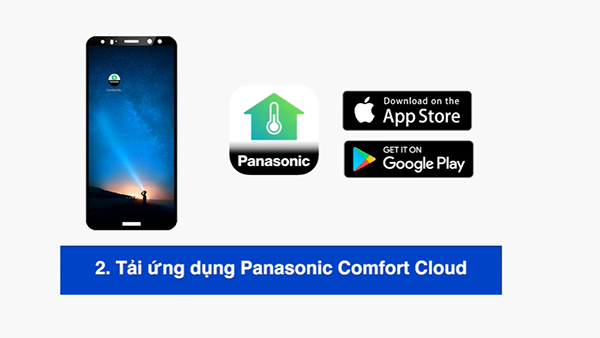
2/ Điều kiện để kết nối máy lạnh Panasonic với Comfort Cloud
Trước khi tiến hành kết nối, bạn cần chuẩn bị:
- Máy lạnh Panasonic có tích hợp Wi-Fi hoặc được lắp thêm bộ chuyển đổi mạng CZ-TACG1.
- Điện thoại thông minh Android/iOS có kết nối Internet.
- Mạng Wi-Fi ổn định, sóng mạnh, ưu tiên băng tần 2.4GHz.
- Đã tải và cài đặt ứng dụng Panasonic Comfort Cloud.
3/ Cách kết nối máy lạnh Panasonic với ứng dụng Panasoic Comfort Cloud
Đầu tiên, hãy chắc chắn rằng máy lạnh của bạn đã được lắp đặt bộ chuyển đổi mạng CZ-TACG1 bởi các kỹ thuật viên. Và điện thoại của bạn phải là smartphone chạy hệ điều hành Android hoặc IOS.
Bước 1: Bạn truy cập vào CH Play trên Android hoặc App store trên IOS để tải ứng dụng Panasonic Comfort Cloud. Đồng thời, hãy chắc chắn máy lạnh của bạn đã được mở.
Bước 2: Chờ đến khi ứng dụng được tải và cài đặt hoàn tất, truy cập vào ứng dụng.
Bước 3: Chọn “+” để thêm máy lạnh à tiếp tục chọn “Air conditloner” à rồi chọn “External wireless adaptor – Bộ điều hợp không dây bên ngoài” à sau đó bấm vào “Start – Bắt đầu” hiển thị trên màn hình.
Bước 4: Bạn xác nhận tín hiệu đèn LED trên bộ chuyển đổi mạng nháy, rồi chọn “Next – Tiếp tục” trên màn hình.
.png)
Bước 5: Dùng ghim nhấn vào nút Reset trên bộ chuyển đổi mạng để khởi động lại thiết bị.
Bước 6: Tiếp theo, bạn bấm vào “Next – Tiếp tục” à rồi chọn “LED is OFF – LED tắt” trên màn hình.
4/ Kết nối máy lạnh Panasonic với AP Mole
Sau khi đã thực hiện thành công các bước trên, bạn có thể tiếp tục tiến hành các thao tác sau đây để kết nối với AP Mode:
1. Bạn tiếp tục chọn vào “Connect with AP mode – Kết nối với chế độ AP” trên màn hình điện thoại.
2. Nhấn vào “SETUP” trên bộ chuyển đổi mạng cho đến khi đèn LED chuyển màu cam.
.png)
3. Bấm vào “Next – Tiếp tục” trên màn hình.
4. Nhập mật khẩu của bộ định tuyến không dây đã chọn.
5. Ấn “OK” sau khi nhập mật khẩu.
6. Chờ cho tới khi đèn “Link” chuyển tín hiệu màu xanh và ổn định – có thể mất vài phút.
7. Sau khi thấy đèn xanh bật nhưng không nháy, bạn ấn vào “Next – Tiếp tục”.
.png)
8. Nhập tên thiết bị. Bạn có thể tìm tên của thiết bị trên hộp hoặc trên dây chuyển đổi.
9. Sau khi nhập tên thiết bị, gõ mật khẩu mà bạn mong muốn. Ví dụ: password123. Tiếp đến, chọn vào “Register – Đăng ký”.
11. Đặt tên cho máy lạnh của bạn. Ví dụ: Living. Cuối cùng, ấn vào “Register – Đăng ký” là bạn đã kết nối thành công với chế độ AP.
.png)
Hoặc bạn cũng có thể thực hiện các thao tác để kết nối với WPS Mode:
1. Bạn ấn vào nút “WPS” trên thiết bị.
.png)
2. Chọn “Connect with WPS mode” trên màn hình điện thoại à rồi chọn “Next -Tiếp tục”.
3. Giữ nút “SETUP” trên bộ chuyển đổi mạng cho tới khi đèn “Status” và “Link” nháy cùng một lúc.
.png)
4. Đợi cho đến khi đèn LED “Link” sáng và ổn định – có thể mất vài phút.
5. Chọn “Next -Tiếp tục”. Bạn chờ cho tới khi đèn xanh bật nhưng không nháy.
6. Ấn vào “Next -Tiếp tục”.
7. Nhập số ID của thiết bị. Bạn có thể tìm tên của thiết bị trên hộp hoặc trên dây chuyển đổi.
.png)
8. Sau khi nhập số ID, hãy nhập mật khẩu. Ví dụ: Password123. Tiếp theo, chọn vào “Register – Đăng ký”.
9. Đặt tên cho máy lạnh của bạn. Ví dụ: Living. Sau đó, bạn bấm vào “Register – Đăng ký” trên màn hình là kết nối thành công với chế độ WPS.
5/ Kết luận
Việc kết nối máy lạnh Panasonic với ứng dụng Comfort Cloud không quá phức tạp nếu bạn nắm rõ các bước như trong hướng dẫn trên. Sau khi cài đặt thành công, bạn sẽ có thể quản lý, điều khiển máy lạnh Panasonic từ xa một cách dễ dàng, tiết kiệm thời gian và tối ưu hóa điện năng.
Nếu bạn cần sửa máy lạnh, đừng ngần ngại liên hệ với Điện Lạnh Phố Xanh – 0974129499 để được tư vấn và hỗ trợ.


